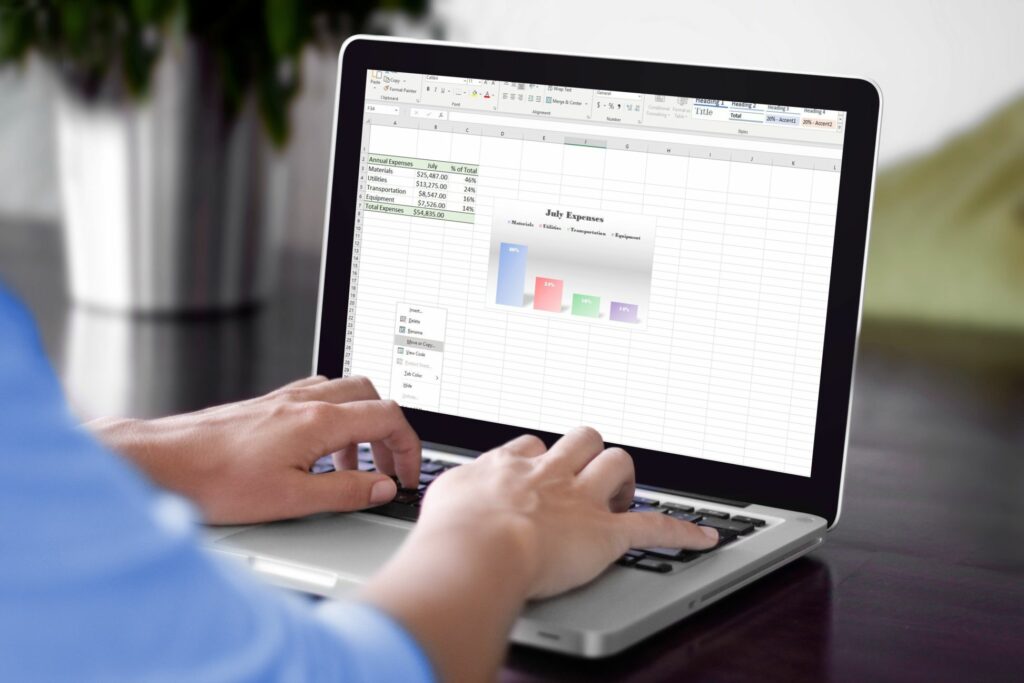Comment copier des feuilles de calcul dans Excel
ce qu’il faut savoir
- Sélectionnez la feuille à copier, appuyez et maintenez Ctrl touche, puis faites glisser et déposez l’onglet sélectionné à l’emplacement que vous souhaitez copier.
- Vous pouvez également sélectionner une feuille et accéder à Format > Déplacer ou copier des feuilles de calculpuis sélectionnez une destination pour la copie.
- Pour copier des feuilles de calcul d’un fichier Excel à un autre, ouvrez les deux fichiers et accédez à voir > Voir côte à côtepuis faites glisser et déposez.
Cet article décrit comment copier des feuilles de calcul dans Excel à l’aide de différentes méthodes. Les instructions s’appliquent à Excel 2019, Excel 2016, Excel 2013, Excel 2010 et Excel pour Microsoft 365.
Comment copier une feuille de calcul dans Excel en faisant glisser
Le moyen le plus simple et le plus simple de copier une feuille de calcul vers un autre emplacement du classeur consiste à la faire glisser.
-
Sélectionnez la feuille de calcul à copier.
-
appuyez et maintenez Ctrl clé.
-
Faites glisser et déposez les onglets sélectionnés à l’endroit où vous souhaitez créer une copie.
Comment copier une feuille de calcul dans Excel à partir d’un onglet de feuille de calcul
Un autre moyen simple de dupliquer une feuille de calcul dans Excel consiste à utiliser le menu des onglets de feuille de calcul. Ce menu contextuel comprend des options pour déplacer ou copier la feuille actuelle.
-
Cliquez avec le bouton droit sur l’onglet de la feuille de calcul que vous souhaitez copier.
-
choisir déplacer ou copierLa boîte de dialogue Déplacer ou Copier s’ouvre.
-
Sélectionnez l’emplacement de la copie ci-dessous avant la feuille de calcul. Vous pouvez également sélectionner aller jusqu’au bout.
-
choisir Créer une copie case à cocher.
-
choisir d’accord.
Comment copier des feuilles de calcul dans Excel à partir du ruban
La section Format du ruban dans Excel fournit un autre moyen de dupliquer une feuille de calcul.
-
Ouvrez la feuille de calcul que vous souhaitez copier.
-
choisir Format à l’intérieur cellule grouper Famille Étiqueter.
-
choisir Déplacer ou copier des feuilles de calculLa boîte de dialogue Déplacer ou Copier s’ouvre.
-
Sélectionnez l’emplacement de la copie ci-dessous avant la feuille de calcul. Vous pouvez également sélectionner aller jusqu’au bout.
-
choisir Créer une copie case à cocher.
-
choisir d’accord.
Comment copier des feuilles de calcul dans Excel vers différents classeurs
Les méthodes de copie d’une feuille de calcul vers un autre emplacement du même classeur fonctionnent également lors de la copie d’une feuille de calcul vers un autre fichier Excel, bien que chaque méthode comporte des étapes supplémentaires.
Comment copier des feuilles de calcul dans différents classeurs en les faisant glisser
Les deux classeurs doivent être ouverts et visibles pour copier des feuilles de calcul d’un fichier Excel à l’autre. Pour ce faire, le moyen le plus simple consiste à utiliser l’option d’écran partagé de Microsoft pour afficher les classeurs côte à côte sur les pages.
-
Ouvrez le fichier Excel contenant les feuilles de calcul que vous souhaitez copier et le fichier Excel dans lequel vous souhaitez copier la première feuille de calcul.
-
choisir voir Étiqueter.
-
choisir Voir côte à côte dans le groupe Windows. Les deux classeurs sont disposés horizontalement sur l’écran.
-
Sélectionnez la feuille de calcul à copier.
-
appuyez et maintenez Ctrl clé.
-
Faites glisser et déposez les onglets sélectionnés dans le deuxième classeur Excel.
Comment copier une feuille de calcul dans un autre classeur à partir de l’onglet Feuille de calcul
Envoyez des feuilles de calcul en double à un autre classeur en apportant des modifications dans les boîtes de dialogue Déplacer ou Copier.
-
Cliquez avec le bouton droit sur l’onglet de la feuille de calcul que vous souhaitez copier.
-
choisir déplacer ou copierLa boîte de dialogue Déplacer ou Copier s’ouvre.
-
Sélectionnez le fichier cible sous Réservation.
Pour placer la copie dans un nouveau classeur, sélectionnez nouveau livre.
-
Choisissez où vous voulez créer la copie avant la feuille de calcul.Ou choisissez aller jusqu’au bout.
-
choisir Créer une copie case à cocher et sélectionnez d’accord.
Comment copier une feuille de calcul du ruban vers un autre classeur
Créez des feuilles de calcul en double dans un autre classeur en apportant des modifications dans les boîtes de dialogue Déplacer ou Copier du ruban.
-
Ouvrez la feuille de calcul que vous souhaitez copier.
-
choisir Format Dans l’onglet Accueil, dans le groupe Cellules.
-
choisir Déplacer ou copier des feuilles de calculLa boîte de dialogue Déplacer ou Copier s’ouvre.
-
Sélectionnez le fichier cible sous Réservation.
Pour placer la copie dans un nouveau classeur, sélectionnez nouveau livre.
-
Choisissez où vous voulez créer la copie avant la feuille de calcul.Ou choisissez aller jusqu’au bout
-
choisir Créer une copie case à cocher et sélectionnez d’accord.
Comment copier plusieurs feuilles de calcul à la fois dans Excel
La copie de plusieurs feuilles de calcul peut être effectuée à l’aide de l’une des méthodes répertoriées, y compris la copie de plusieurs feuilles de calcul dans différents classeurs dans Excel. La clé est de sélectionner toutes les feuilles que vous souhaitez copier avant de commencer à les copier ailleurs.
-
Ouvrez les deux classeurs et sélectionnez Voir côte à côte dans un groupe de fenêtres voir Utilisez les onglets si vous souhaitez faire glisser des copies de plusieurs feuilles de calcul vers un autre fichier Excel.
-
Sélectionnez toutes les feuilles de calcul à copier.
- Pour sélectionner des feuilles adjacentes, sélectionnez le premier onglet de feuille, appuyez et maintenez transfert touche , puis sélectionnez sur le dernier onglet.
- Pour sélectionner des feuilles non adjacentes, sélectionnez le premier onglet de feuille, appuyez et maintenez Ctrl touche , puis sélectionnez chaque onglet supplémentaire que vous souhaitez copier.
-
Pour faire glisser la copie vers un autre emplacement, sélectionnez un onglet en surbrillance et appuyez sur Ctrl touche et faites glisser l’onglet à l’emplacement souhaité.
-
Pour créer une copie à partir d’un onglet, cliquez avec le bouton droit sur n’importe quel onglet en surbrillance, sélectionnez copier ou déplacer Choisissez ensuite où vous souhaitez créer des copies de toutes les feuilles de calcul.
-
Pour créer une copie à partir du ruban, sélectionnez Format Dans l’onglet Accueil, sélectionnez Déplacer ou copier des feuilles de calcul Choisissez ensuite où vous souhaitez créer des copies de toutes les feuilles de calcul.
Comment déplacer des feuilles de calcul dans Excel
Si vous ne souhaitez pas copier la feuille dans un autre emplacement ou dans un autre fichier Excel, mais souhaitez plutôt déplacer la feuille Excel, la déplacer revient à faire une copie et vous disposez de plusieurs options.
- Sélectionnez l’onglet de la feuille et faites-le simplement glisser vers l’endroit où vous souhaitez le déplacer.
- Faites un clic droit sur l’onglet, sélectionnez déplacer ou copierpuis sélectionnez l’emplacement vers lequel le déplacer et décochez la case Créer une copie.
- choisir Format Dans l’onglet Accueil, sélectionnez Déplacer ou copier des feuilles de calcul Sélectionnez ensuite l’emplacement où vous souhaitez créer une copie de la feuille de calcul.
Merci de nous en informer!
Dites-nous pourquoi !
D’autres détails ne sont pas assez difficiles à comprendre